Apagou fotos do celular sem querer? Aprenda a recuperar suas imagens deletadas
Os smartphones são sensíveis a defeitos de software e, se um reset completo for necessário, as fotos podem ser perdidas – mas não em definitivo. Nesses casos, apps de recuperação de dados entram em cena para tentar desfazer o estrago. Veja como recuperar fotos deletadas de aparelhos Android com o tutorial que o TechTudo preparou.
Passo 1. Baixe o DiskDigger , um app fácil de usar, porém que requer acesso root ao smartphone;
Passo 2. Selecione o drive que o DiskDigger deverá varrer em busca de arquivos deletados. Uma dica é escolher primeiro o diretório "data" ou "cache", que contêm mais informações que os outros e, com isso, é o que mais entrega resultados no final;
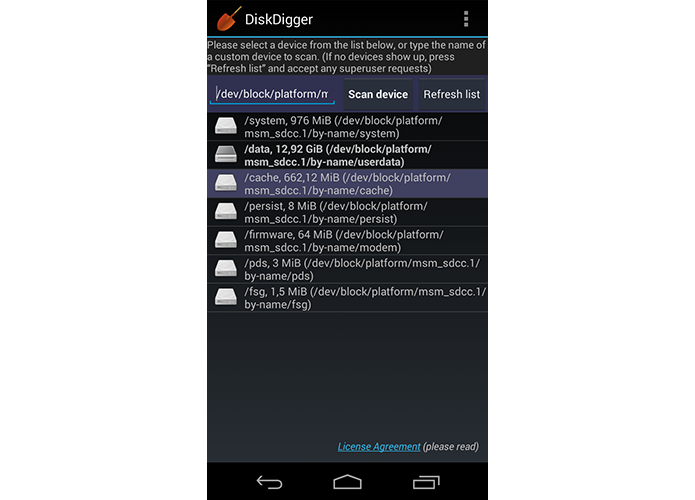
Escolha o diretório que deseja rastrear (Foto: Reprodução/Paulo Alves)
Passo 3. Escolha as extensões de arquivos que serão consideradas na busca. Repare que, se você tiver instalado a versão paga do app, é possível também recuperar outros tipos e extensões de arquivos além de imagens em JPG e PNG;
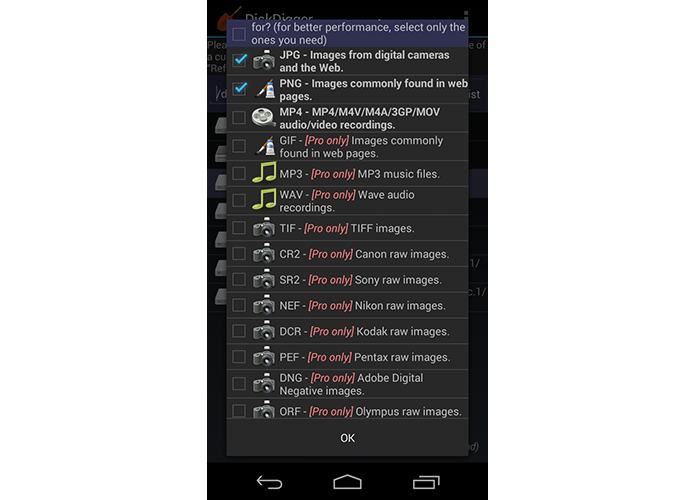
Marque as extensões de arquivo que quer encontrar (Foto: Reprodução/Paulo Alves)
Passo 4. Aguarde a finalização do processo. Dependendo do tamanho da memória de armazenamento, a varredura pode durar entre 5 e 10 minutos;
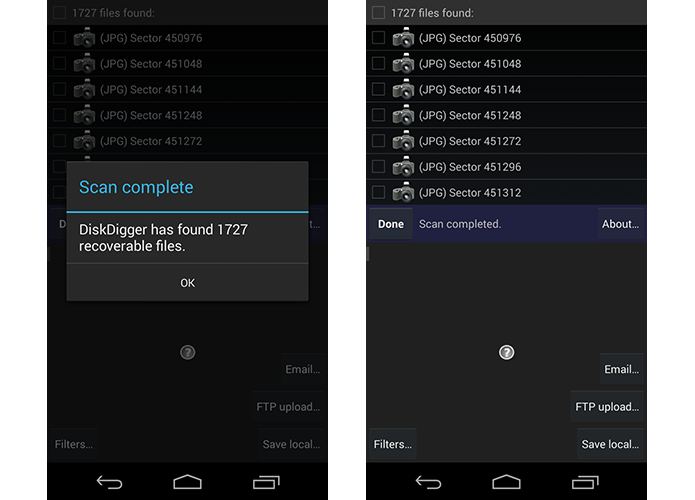
Após a varredura, o DiskDigger irá acusar quantos arquivos foram encontrados (Foto: Reprodução/Paulo Alves)
Passo 5. Toque em cada item para ver uma miniatura. É comum, nesse tipo de recuperação, aparecerem várias imagens inúteis, por isso vale a pena olhar com atenção as que realmente interessam. Marque cada uma delas e, depois, toque em "Save local…";
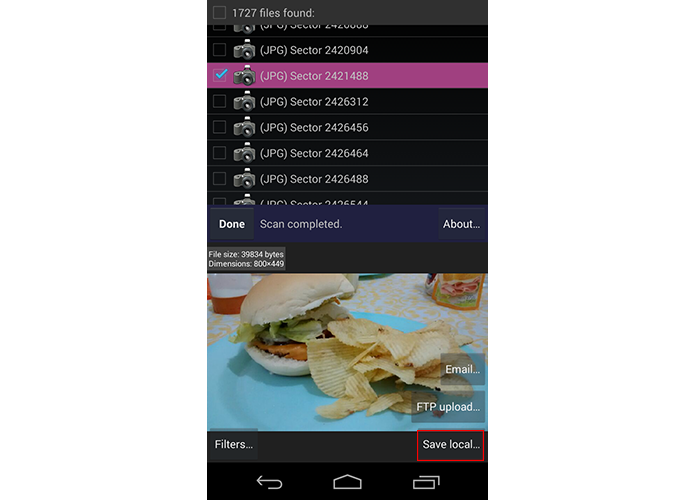
Selecione quantos arquivos desejar recuperar e salve-os novamente na memória (Foto: Reprodução/Paulo Alves)
Passo 6. Escolha a pasta que deseja guardar as imagens e dê "Ok".
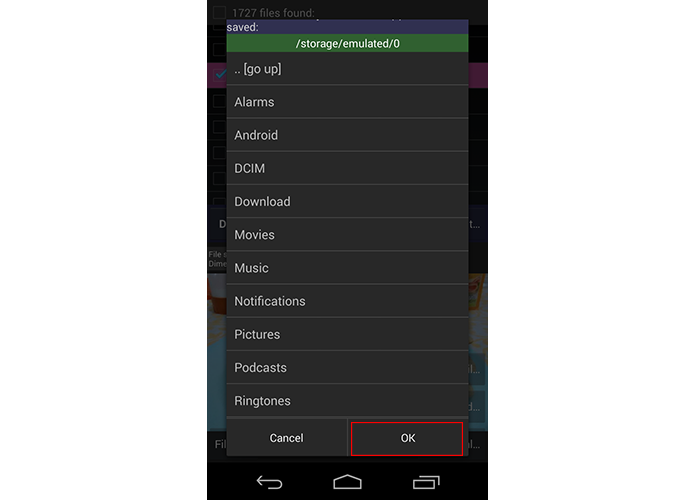
Escolha a pasta de destino e toque em 'Ok' (Foto: Reprodução/Paulo Alves)
Pronto! Agora é só repetir os passos escolhendo outros diretórios e conferir o resultado que o DiskDigger entrega. Você vai se surpreender com a quantidade de imagens e outros tipos de arquivo que ele é capaz de recuperar – em nossos testes, foram mais de 1.700 fotos em JPG e PNG somente no diretório "data".
Vale lembrar que a eficácia desse método depende diretamente do uso do smartphone após a exclusão das imagens. Se a câmera não tiver sido usada, as chances de encontrar arquivos que ainda não foram sobrescritos na memória são maiores.

Comentários